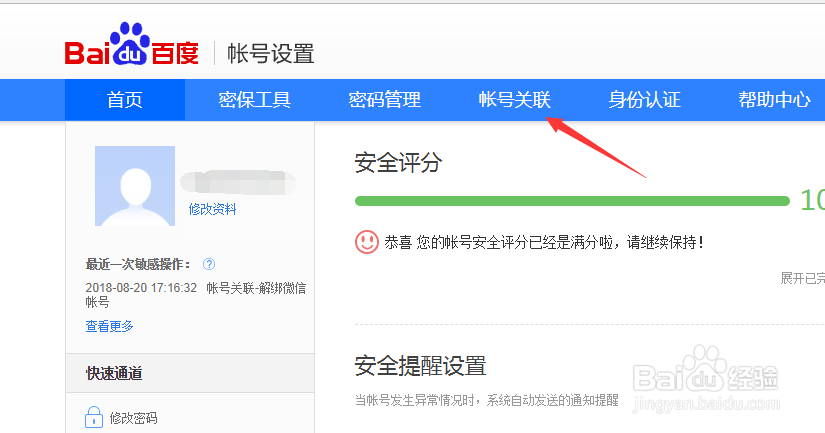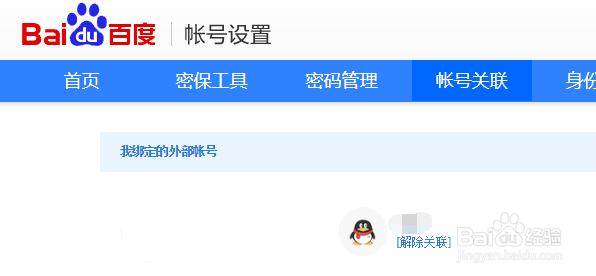百度账号绑定的QQ如何解绑
1、打开百度网站窗口,如图
2、点下登录完成百度账号的登录,如图
3、鼠标放置账号名上显示列表菜单,如图
4、点下账号设置,进到账号设置窗口,如图
5、点下账号关联,进到账号关联窗口这里就能看到绑定的QQ,如图
6、点下解除关联,弹出解除绑定小窗,点下确定就完成解绑了,如图
声明:本网站引用、摘录或转载内容仅供网站访问者交流或参考,不代表本站立场,如存在版权或非法内容,请联系站长删除,联系邮箱:site.kefu@qq.com。
阅读量:83
阅读量:64
阅读量:29
阅读量:30
阅读量:75